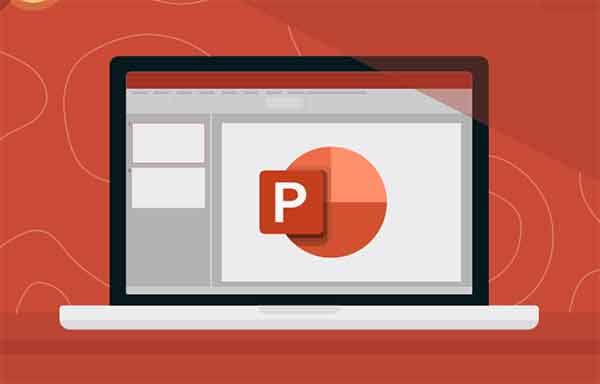Как исправить ошибку «Мобильная сеть недоступна» на Android
Ваш Samsung Galaxy показывает ошибку «Мобильная сеть недоступна»? Это может быть неприятной проблемой, особенно если вы полагаетесь на свой телефон для связи. К счастью, есть несколько возможных решений этой проблемы. В этой статье мы рассмотрим возможные причины ошибки «Мобильная сеть недоступна» на вашем Samsung Galaxy и предоставим пошаговые инструкции по ее устранению и устранению.
От сброса настроек сети до обновления программного обеспечения телефона и проверки SIM-карты — мы предоставим вам эффективные решения для повторного подключения вашего Samsung Galaxy к мобильной сети. Итак, если вы имеете дело с аппаратной проблемой или программным сбоем, читайте подробное руководство по устранению ошибки «Мобильная сеть недоступна» на вашем Samsung Galaxy.
Если у вас обнуленный номер IMEI и вам нужно исправить ошибку «не зарегистрирован в сети», прочтите: Восстановить нулевой номер Galaxy IMEI и исправить отсутствие регистрации в сети.
Почему мой телефон говорит, что нет подключения к сети?
Следующие решения оказались очень эффективными для большинства пользователей при устранении проблемы «Мобильная сеть недоступна» на их телефонах Android. Основной причиной проблемы может быть отсутствие приема в вашем регионе.
Программы для Windows, мобильные приложения, игры - ВСЁ БЕСПЛАТНО, в нашем закрытом телеграмм канале - Подписывайтесь:)
Обратите внимание, что мобильная сеть будет недоступна на вашем телефоне Samsung Galaxy, если произойдет одно из следующих событий:
- Плохой сигнал/прием
- Низкое покрытие в вашем регионе
- Расположение (далеко от вышки сотовой связи)
- Исчерпание SIM-карты.
Быстрые советы (сотовая сеть недоступна)
- Убедитесь, что у вас есть активный и действующий тарифный план мобильной передачи данных с вашим текущим оператором связи и что ваш прием устойчив.
- Убедитесь, что режим полета выключен. Иногда мы случайно включаем эту функцию. Откройте «Настройки» > «Подключения» > «Режим полета». Переключите кнопку переключения.
- Снова вставьте SIM-карту, проверьте ее на наличие повреждений и убедитесь, что она вставлена правильно. Если у вас есть другой телефон, поместите на него SIM-карту и попробуйте позвонить.
- Переключить мобильные данные
- Позвоните своему оператору связи; возможно, их система не работает или находится на обслуживании.
- Перезагрузите телефон.
- Читайте: Если ваш Android-телефон не может совершать или принимать звонки.
Прежде чем приступить к устранению неполадок, если на вашем телефоне отображается ошибка «Нет обслуживания», прочтите: Почему на моем телефоне отображается сообщение «Нет обслуживания»? Если отображается ошибка «Нет SIM-карты», прочтите: Ошибка отсутствия SIM-карты на Android.
Устранение ошибки «Мобильная сеть недоступна»
Основные способы устранения неполадок
1. Проверьте, находится ли ваш телефон в роуминге
- Перейдите в настройки
- Выберите соединения
- Далее выберите Мобильные сети.
- Проверить роуминг данных
2. Проверьте, не выключен ли режим полета.
- Откройте быстрые настройки на Android-устройстве.
- Проверьте, включен ли режим полета
- Нажмите на значок режима полета, чтобы отключить его.

3. Перезагрузите телефон.
- Нажмите и удерживайте кнопку питания или кнопки питания + уменьшения громкости.
- Когда появится меню, нажмите «Перезагрузить» или «Перезагрузить».
Как исправить ошибку «Мобильная сеть недоступна» на телефонах Samsung и Android?
Способ 1 — сетевые операторы
Этот метод можно использовать на любом устройстве Android.
- Перейдите в настройки
- Выберите соединения
- Далее выберите «Беспроводная связь и сети».
- Выберите Мобильные сети
- Нажмите на Операторы сети
- Выберите вариант Автоматически.
Это самый простой способ решить проблему. Если это не сработало, перейдите к способу 2.
Способ 2 — отключить Wi-Fi
Отключите Wi-Fi на панели быстрых настроек. Подключение к сети Wi-Fi приостанавливает ваше мобильное подключение для передачи данных. Вы можете отключить Wi-Fi с помощью панели быстрых настроек.
Способ 3 — выключить радио
Проблема может быть в радиосигнале. Сделайте следующее:
- Наберите *#*#4636#*#* в номеронабирателе
- Вам будет предложено меню тестирования
- Нажмите на информацию о телефоне/устройстве
- Запустить пинг-тест
- Выберите GSM Auto (PRL) из выпадающего списка.
- Нажмите Выключить радио.
- Перезапуск.

Дополнительные коды для iPhone и Android см. здесь.
Способ 4 — отключить VPN (или приложения VPN)
Если вы используете стороннее приложение VPN, пожалуйста, отключите VPN с помощью приложения.
- Из дома выберите Настройки
- Коснитесь Подключения.
- Прокрутите вниз до дополнительных настроек подключения.
- Выберите VPN
- Нажмите на синюю шестеренку настроек рядом с именем VPN.
- Нажмите кнопку Удалить профиль VPN.

Способ 5 — обновить программное обеспечение
Если все вышеперечисленные шаги не работают для вас, обновите программное обеспечение. Вот шаги для этого:
- Перейдите к настройкам
- Прокрутите вниз до самого низа
- Выберите Обновление программного обеспечения
- Подождите, пока он перезагрузится и завершите обновление.
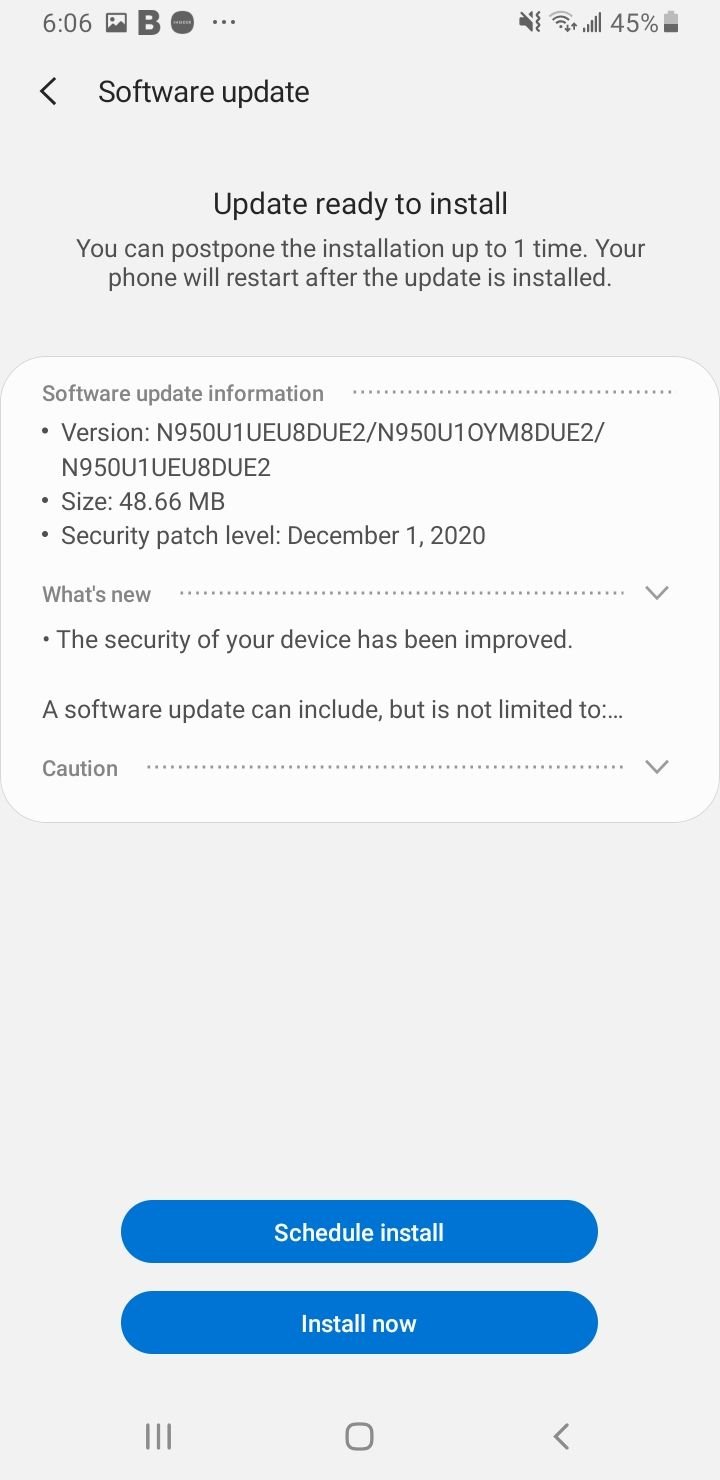
Способ 6 — сброс настроек сети
Иногда решить проблему может простой сброс сети. На главном экране телефона выберите настройки :
- Нажмите Общее управление.
- Выберите Сброс
- Нажмите «Сбросить настройки».
- Выберите Сбросить настройки сети.

Способ 7 – Осмотрите сим-карту.
Проблема также может быть связана с вашей SIM-картой. Если ваша SIM-карта повреждена или вставлена неправильно, “Также может возникнуть ошибка «мобильный телефон недоступен». Извлеките лоток для SIM-карты и извлеките SIM-карту. Убедитесь, что карта находится в хорошем состоянии.
Позвоните своему оператору и попросите замену, если вы заметили какие-либо повреждения. Если карта выглядит хорошо, верните ее на место.
Способ 8 — обновить настройки APN
Обновите настройки APN. В разделе «Беспроводная связь», «Сети» или «Подключение»
- Перейдите к настройкам
- Коснитесь Подключения.
- Нажмите Мобильные сети
- Выберите имена точек доступа
- Нажмите «Еще» (3 точки)
- Нажмите «Сбросить настройки по умолчанию».
- Затем введите новые настройки APN
Просмотрите обновленные настройки APN для AT&T, Verizon, T-Mobile, Sprint (еще +4)
Настройки точки доступа Веризон
- Имя: Веризон
АПН: интернет
Прокси: <Не задано>
Порт: <Не задан>
Имя пользователя: <Не задано>
Пароль: <Не задан>
Сервер: <Не задан>
ММСЦ:
Прокси-сервер MMS: <Не задано>
ММС-порт: 80
МСС: 310
МНК: 012
Тип аутентификации: <Не задано>
Тип APN: <Не задано> или Интернет + MMS
Протокол APN: <по умолчанию>
Носитель: <Не установлено>
Если вы используете T-Mobile, введите следующее:
- Имя: Т-Мобайл
- APN: Fast.t-mobile.com (для устройств LTE) или epc.tmobile.com (для устройств без LTE)
- Прокси: <Не установлено>
- Порт: <Не задан>
- Имя пользователя: <Не установлено>
- Пароль: <Не задан>
- Сервер: <Не задано>
- ММСЦ:
- Прокси-сервер MMS: <Не задано>
- Порт MMS: <Не задан>
- Протокол MMS: WAP 2.0
- МСС: 310
- ТНК: 260
- Тип аутентификации: <Не задано>
- Тип APN: по умолчанию, supl, mms или Интернет+MMS
- Android по умолчанию предоставляет текстовое поле для ввода: default,supl,mms.
- Samsung предоставляет радиокнопку Интернет + MMS для выбора.
- Протокол APN: IPv4/IPv6
- Протокол роуминга APN: IPv4/IPv6 или IPv4 только при международном роуминге
- Включение/выключение APN: неактивно, если нет нескольких APN
- Носитель: не указан
Если вы используете AT&T, введите следующее:
- Имя: NXTGENPHONE
- Точка доступа: NXTGENPHONE
- Прокси: не задан
- Порт: не задан
- Имя пользователя: не установлено
- Пароль: не установлен
- Сервер: не указан
- ММСЦ:
- MMS-прокси: proxy.mobile.att.net
- ММС-порт: 80
- МСС: 310
- ТНК: 410
- Тип аутентификации: Нет
- Тип APN: по умолчанию, mms, supl, хипри
- Протокол APN: IPv4/IPv6
- Носитель: не указан
ИЛИ
- «Имя: AT&TAPN: wap.cingular
Прокси: <оставить=”” пусто=””>
Порт: <оставить=”” пустым=””>
Имя пользователя: wap@cingulargprs. ком
Пароль: cingular1
Сервер: <оставить=”” пусто=””>
MMSC: ком
MMS-прокси: wireless.cingular. ком
ММС-порт: 80
МСС: 310
ТНК: 410
Тип аутентификации: <оставить=”” пусто=””>
Тип APN: по умолчанию, supl, mms ИЛИ Интернет
Протокол APN: оставьте значение по умолчанию».
Если вы используете Verizon, введите следующее:
- Имя: Веризон
- APN: vzwinternet (0r) интернет
- Прокси: <Не задано>
- Порт: <Не задан>
- Имя пользователя: <Не задано>
- Пароль: <Не задан>
- Сервер: <Не задано>
- ММСК:
- Прокси-сервер MMS: <Не задано>
- ММС-порт: 80
- МСС : 310
- МНК : 012
- Тип аутентификации: <Не задано>
- Тип APN: default,supl,mms (или – для некоторых телефонов) Interne + mms
- Протокол APN: IPv4
- Протокол роуминга APN: Ipv4
- Включить/отключить APN: APN включен
- Носитель: не указан
- Тип MVNO: Нет
- Значение MVNO: <Не задано>
2. Я больше не вижу, что мобильная сеть недоступна; появляется новая ошибка “Не зарегистрирован в сети”
Пожалуйста, прочитайте, как исправить ошибку «Не зарегистрирован в сети» здесь.
3. Перепробовал все способы, но ни один не сработал.
Попробуйте прочитать эти руководства:
Или сбросить оператора сети.
Перейдите к:
- Настройки
- Выберите соединения
- Мобильные сети
- Сетевые операторы
- Выберите либо свою сеть, либо выберите «Автоматически».
Метод 9 — сброс настроек
Если ошибка все еще существует, пришло время выполнить сброс настроек. Как вы, возможно, уже знаете, сброс к заводским настройкам удалит все, что у вас есть на вашем устройстве, от приложений до данных. Прежде чем перейти к шагам ниже, создайте резервную копию. Когда вы будете готовы выполнить сброс до заводских настроек, сделайте следующее:
- Нажмите Общее управление.
- Выберите Сброс
- Нажмите «Сброс заводских данных».
Дайте телефону завершить процесс. Как только это будет сделано, следуйте инструкциям на экране, чтобы настроить смартфон с нуля.

Необязательно — разблокируйте телефон
Если ваше устройство Android заблокировано в сети, вам придется разблокировать устройство при смене оператора. Как только это будет сделано, ошибка исчезнет.
Программы для Windows, мобильные приложения, игры - ВСЁ БЕСПЛАТНО, в нашем закрытом телеграмм канале - Подписывайтесь:)